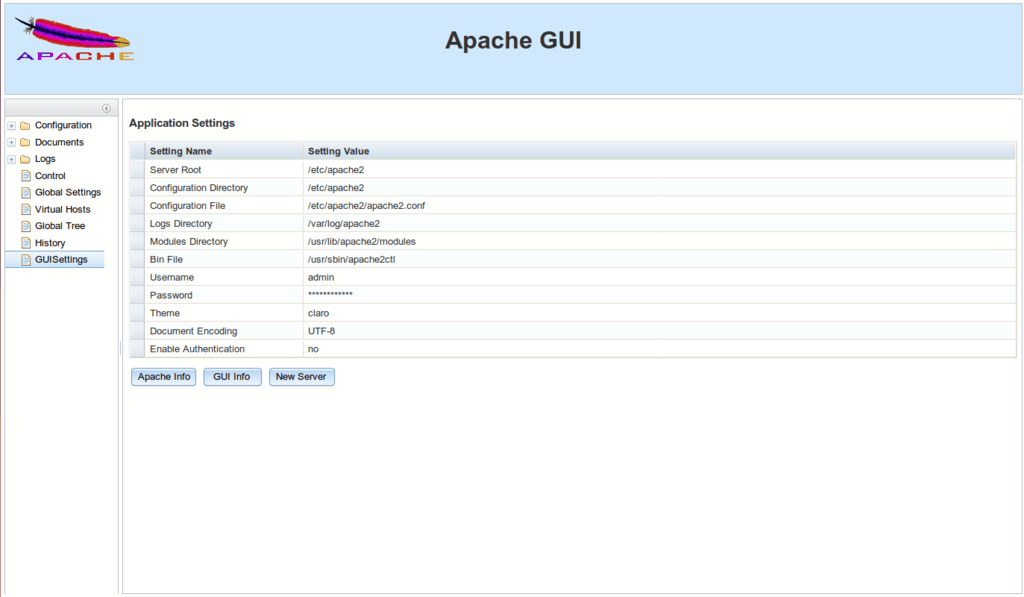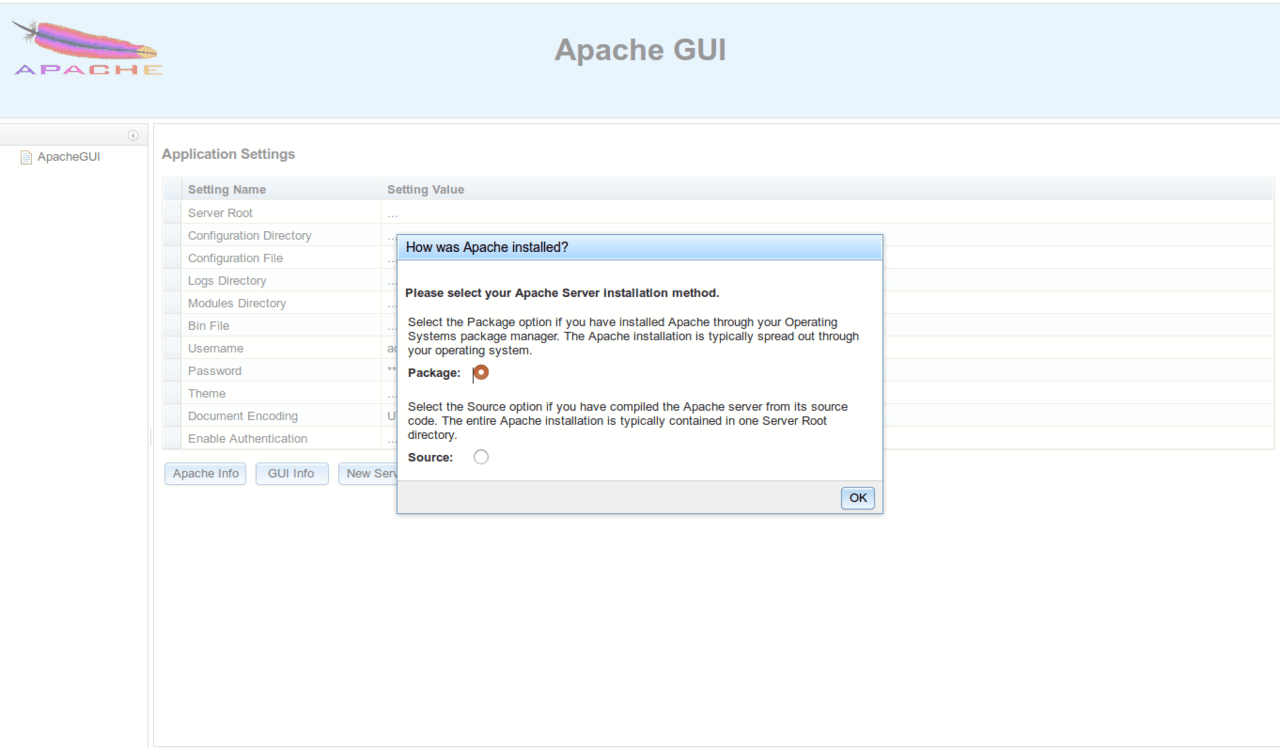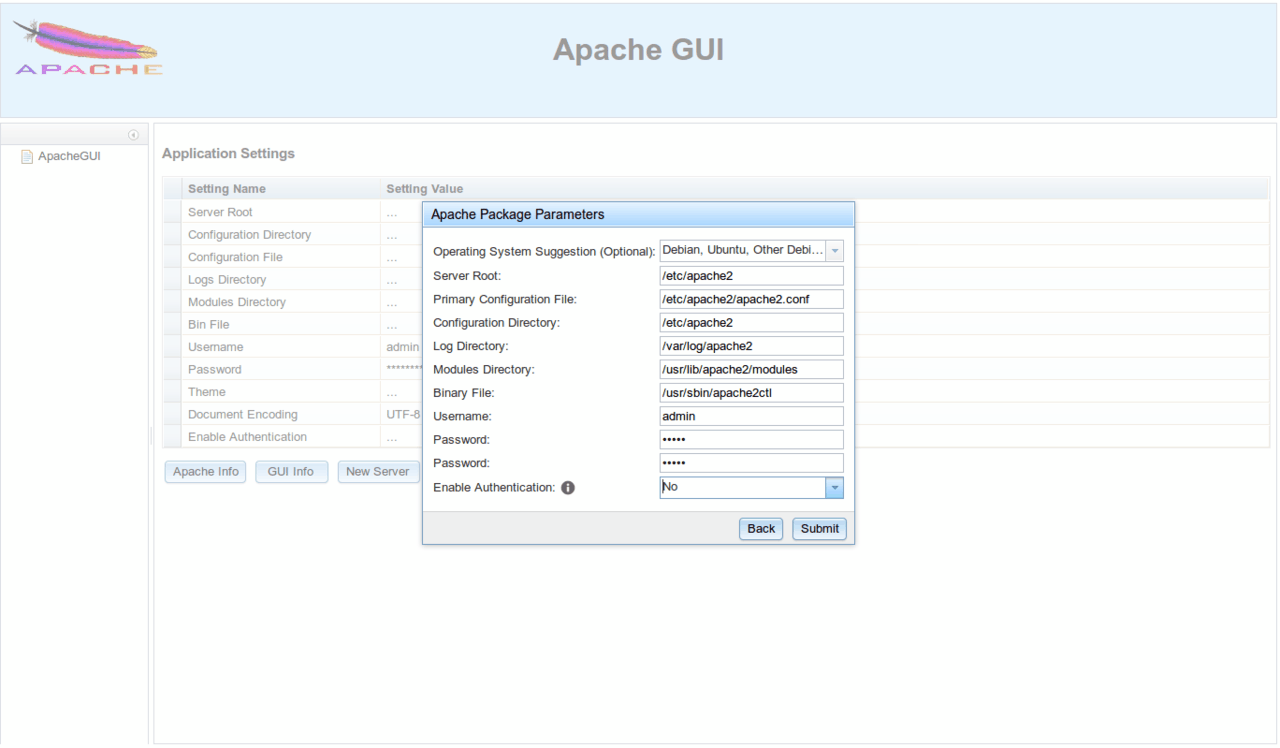Apache GUI es una herramienta gratuita y de código abierto basada en Java que se puede utilizar para administrar y configurar el servidor web Apache a través del navegador web. Está especialmente diseñado para aquellos que buscan una interfaz gráfica (GUI) cómoda para configurar servidores Apache.
Características de Apache GUI
Editar, buscar y validar tus configuraciones.
Arrancar, parar y reiniciar el servicio Apache.
Ver, instalar y eliminar módulos de apache.
Editar tus documentos web a través del navegador web usando el editor en línea.
Probar la configuración del servidor para detectar errores.
Requisitos
Un servidor que ejecute Ubuntu 18.04.
Un usuario no root con privilegios sudo.
Instalar Jave
ApacheGUI está escrito en Java, por lo que deberás instalarlo primero. Puedes instalar Java con el siguiente comando:
sudo apt-get install default-jre -y
Una vez que Java está instalado. Puedes verificar la versión de Java con el siguiente comando:
java -version
Salida:
openjdk version "10.0.2" 2018-07-17 OpenJDK Runtime Environment (build 10.0.2+13-Ubuntu-1ubuntu0.18.04.2) OpenJDK 64-Bit Server VM (build 10.0.2+13-Ubuntu-1ubuntu0.18.04.2, mixed mode)
Instalar el servidor LAMP
A continuación, instala el servidor web Apache y MariaDB con el siguiente comando:
sudo apt-get install apache2 mariadb-server -y
Instala PHP con el siguiente comando:
sudo apt-get install php7.2 php7.2-mysql libapache2-mod-php7.2 -y
A continuación, inicia el servicio Apache y MariaDB y permite que comiencen el tiempo de arranque con el siguiente comando:
sudo systemctl start apache2 sudo systemctl enable apache2 sudo systemctl start mysql sudo systemctl enable mariadb
Instalar ApacheGUI
Primero, deberás descargar la última versión de ApacheGUI en tu sistema. Puedes descargarlo con el siguiente comando:
sudo mkdir /usr/local/apachegui sudo cd /usr/local/apachegui sudo wget https://excellmedia.dl.sourceforge.net/project/apachegui/1.12-Linux-Solaris-Mac/ApacheGUI-1.12.0.tar.gz
A continuación, extrae el archivo descargado con el siguiente comando:
sudo tar -xvzf ApacheGUI-1.12.0.tar.gz
A continuación, cambia el directorio a ApacheGUI e inicia la secuencia de comandos de instalación con el siguiente comando:
sudo cd ApacheGUI/bin sudo ./run.sh
Tu ApacheGUI ahora está comenzando y escuchando en el puerto 9999.
A continuación, abre tu navegador web y escribe la URL http: //tuservidor:9999/ApacheGUI. Serás redirigido a la siguiente página:
Aquí, selecciona el método de instalación del servidor web Apache, luego haz clic en el botón Aceptar. Deberías ver la siguiente página:
Aquí, proporciona tus credenciales de usuario administrador y haz clic en el botón Enviar. Deberías ver el panel ApacheGUI en la página siguiente:
Para detener el servidor de la GUI de Apache, ejecuta:
sudo ./stop.sh